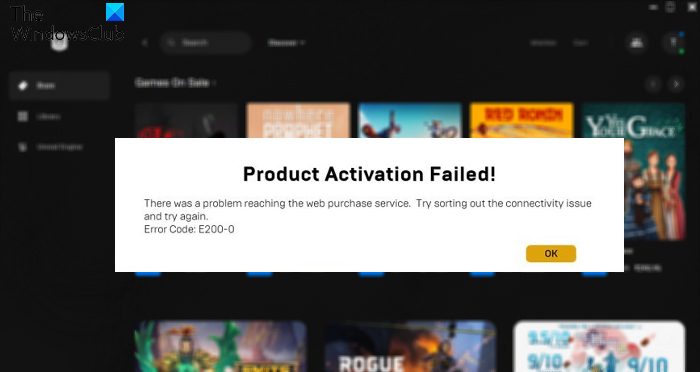Ma az Epic Games Store hiba, a termékaktiválás sikertelen elhárításáról fogunk beszélni. Miközben ingyenes játékokat próbáltak letölteni és telepíteni az Epic Games Store áruházból, a felhasználók a Product Activation Failed hibaüzenetet észlelték. Az üzenet azt mondja:
A termékaktiválás sikertelen!
Hiba történt az internetes vásárlási szolgáltatás elérésekor. Próbálja meg megoldani a csatlakozási problémát, és próbálja újra.
Hibakód: E200-0
Ne aggódjon, ha Ön is ugyanazzal a hibaüzenettel küzd. Nagyon könnyű megoldani ezt a problémát. Csak próbálja ki a cikkben található alábbi megoldásokat a probléma megoldásához.
Mi okozza az Epic Games Store hibáját a termékaktiválás sikertelenségében?
Az Epic Games Store hibája, a termékaktiválás sikertelen – ez a szóbeszéd játékipar. A probléma gyakori azoknál a felhasználóknál, akik ingyenes játékokat próbálnak beváltani az Epic Games Store-ból. Mint kiderült, az igények és az ingyenes játékok letöltése miatt a platform nehezen tudja kezelni a terhelést, ami a kérdésben szereplő problémát eredményezi. A probléma megszabadulása érdekében a legjobb, amit megpróbálhatsz, ha megvárod, amíg a fejlesztők kijavítják a problémát. De vannak konkrét lépések, amelyekkel felgyorsíthatja a folyamatot. Nézzük meg őket egyenként.
Az Epic Games Store hiba kijavítása A termékaktiválás sikertelen hibája
Az alábbiakban felsoroljuk azokat a hatékony megoldásokat, amelyekkel megpróbálhatja kijavítani az Epic Games Store-t. Hiba a termékaktiválás sikertelen az E10-0, E200-0, E150-0 stb. kódokkal.
Ellenőrizze a kiszolgáló állapotát Próbálja meg újra a webklienst. Jelentkezzen be újra. Frissítse az indítót. Futtassa rendszergazdaként VPN használata
Most nézzük meg az összeset. a megoldásokat részletesen.
1] Ellenőrizze a szerver állapotát
Ha szembesül az Epic Games Store hibájával, a termékaktiválás sikertelen, az első dolog, amit meg kell próbálnia, az Epic Games ellenőrzése Szerver állapotának tárolása. Mint kiderült, ha az Epic Games Store szerverei leállnak, akkor valószínűleg különböző problémákkal kell szembenéznie, beleértve azt is, amellyel jelenleg is szembesül. Látogassa meg tehát az Epic Games Store webkliensét, és ellenőrizze, hogy nincs-e folyamatos probléma az Epic Games Store-val. Ha igen, várja meg, amíg a probléma megoldódik.
2] Próbálja ki a webes klienst
A legtöbb felhasználó számára a problémát az Epic Games Store webes kliens segítségével javították. Mint kiderült, folyamatos probléma lehet a problémát okozó indítóval. Használja a webklienst, és ellenőrizze, hogy a probléma megoldódott-e. Így teheti meg.
Nyissa meg bármelyik böngészőt, és keresse fel az Epic Games webhelyét. Kattintson a jobb felső sarokban található Bejelentkezés lehetőségre. Jelentkezzen be hitelesítő adataival. Ellenőrizze, hogy le tudja-e tölteni a játékokat, vagy sem.
Lásd: >Javítsa ki az Epic Games csatlakozási hibáját, problémákat és problémákat
3] Jelentkezzen be újra
A listán szereplő következő megoldás az, hogy egyszerűen ki kell jelentkezned Epic Games-fiókodból, és bezárod az ügyfelet. Ez a megoldás megfelelő volt a problémával küszködő legtöbb felhasználó számára. Itt vannak a pontosan követendő lépések.
Először kattintson a jobb felső sarokban található kezdőbetűkre. A helyi menüben kattintson a Kijelentkezés lehetőségre. Most zárja be az alkalmazást, és várjon néhány percet.Indítsa el újra az alkalmazást, és jelentkezzen be hitelesítő adataival.
Ellenőrizze, hogy továbbra is fennáll-e a probléma. Ha igen, próbálkozzon a lista következő megoldásával.
4] Frissítse az indítót
A probléma másik elsődleges oka lehet, hogy nem rendelkezik a legújabb indítófrissítéssel. A probléma megszüntetéséhez le kell töltenie a legújabb frissítést. Ezt a következőképpen kell megtenni.
Indítsa el az Epic Games Launchert. Kattintson a kezdőbetűkre a jobb felső sarokban, és válassza a Beállítások lehetőséget a helyi menüből. Ellenőrizze, hogy van-e elérhető frissítés. Ha igen, töltse le a probléma megoldásához.
Lásd: Az Epic Games IS-MF-01 és LS-0009 hibakódjavítása
5] Futtassa rendszergazdaként
A következő megoldás a kártyán az indító futtatása rendszergazdai jogokkal. Néha a rendszergazdai jogosultságok hiánya lehet a probléma elsődleges oka. Tehát adja meg a jogokat, és ellenőrizze, hogy ez megoldja-e a problémát. Így teheti meg.
Kattintson jobb gombbal az Epic Games Launcher elemre, és válassza a Tulajdonságok lehetőséget. Váltson a kompatibilitás lapra. Jelölje be A program futtatása rendszergazdaként. Kattintson az Alkalmaz > OK gombra.
Ennyi.
Olvassa el: Javítsa ki az Epic Games AS-3 hibakódot: Nincs kapcsolat
6] Használja a VPN-t
A felhasználók, a problémát egy VPN-alkalmazás segítségével oldották meg. Így használhatja ugyanazt, és ellenőrizze, hogy megoldja-e a problémát.
Hogyan javíthatom ki a sikertelen termékaktiválást az Epic Gamesben?
A problémát a forgalom túlterhelése okozza. Tehát az Epic Games sikertelen termékaktiválásának kijavítása a legjobb, ha megvárja, amíg a fejlesztők kijavítják a problémát. Azonban megpróbálhatja ezeket a megoldásokat, hogy felgyorsítsa a folyamatot: Jelentkezzen be újra az indítóba, futtassa az indítót rendszergazdai jogokkal, töltse le a legújabb indítófrissítést, és próbálja ki a VPN-t.
Olvassa el a következőt.: Javítsa ki, hogy az Epic Games Launcher nem jelenik meg megfelelően, vagy üresen jelenik meg.